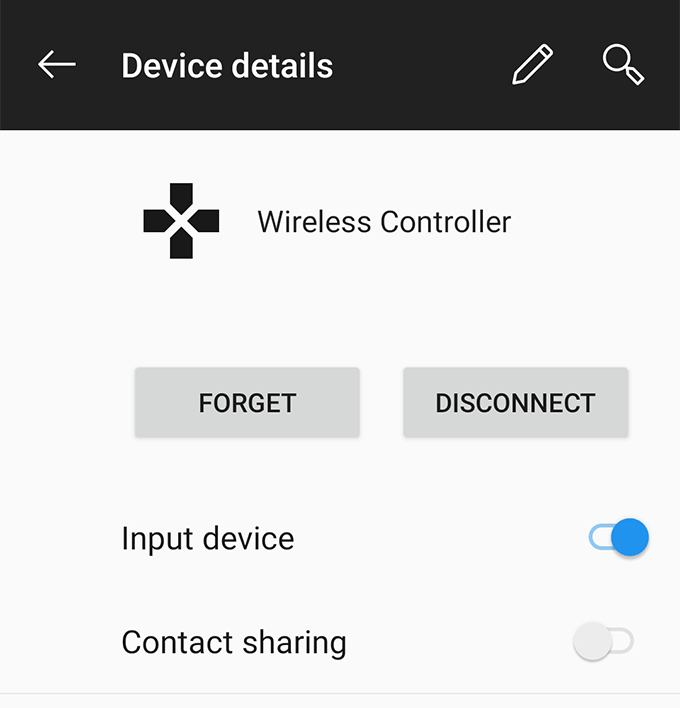على الرغم من أن معظم سوف اللاعبين المتشددين إعطاء الأفضلية لجهاز كمبيوتر أو وحدة تحكم الألعاب لتشغيل الألعاب ، فلا ننسى أن أجهزة Android و iOS الحديثة تتمتع أيضًا بميزات ألعاب فائقة. هناك سبب جعل الكثير من الألعاب التي تعمل فقط على أجهزة الكمبيوتر الشخصي والألعاب فقط تشق طريقها إلى متجر Google Play ومتجر Apple App Store مؤخرًا.
إذا كنت شخصًا يتمتع بممارسة الألعاب على كل من وحدات التحكم و الهواتف المحمولة الخاصة بك ، سيكون من دواعي سرورنا معرفة أنه يمكن الآن استخدام جهاز التحكم PS4 في لعب الألعاب على أجهزتك المحمولة. يعمل ذلك على تسهيل لعب ألعابك المفضلة على هاتفك المحمول حيث لا تضطر إلى تعلم تخطيطات تحكم جديدة ويمكنك استخدام التصميم الافتراضي لوحدة التحكم الخاصة بك.

بما أن وحدة التحكم PS4 تستخدم Bluetooth للاتصال بوحدة التحكم PS4 ، يمكنك استخدام هذه الوظيفة اللاسلكية (Bluetooth) ل قم بتوصيل مراقبتك بأجهزتك المحمولة. يغطي الدليل التالي كل شيء من توصيل وحدة التحكم إلى إعادة تحديد موقع gamecontrols لفصل وحدة التحكم أخيرًا وتوصيلها بوحدة التحكم الخاصة بك.
استخدم وحدة تحكم PS4 مع جهاز Android
Pairinga PS4 controller with جهاز Android سهل للغاية. كل ما عليك القيام به هو الضغط على زرين على وحدة التحكم الخاصة بك ، وتمكين anoption على جهاز Android الخاص بك ، وتكون جاهزًا للعب Androidgames الخاص بك باستخدام جهاز التحكم PS4 الخاص بك.
لا يسمح لك هذا الأمر بلعب الألعاب ، لكن يمكنك أيضا التنقل في جميع أنحاء واجهة yourAndroid باستخدام وحدة تحكم. على الرغم من ذلك ، لن تعمل أزرار التحكم بالطريقة التي تريدها دائمًا ولكن لديك إصلاحًا لذلك أيضًا.
Let'sfirst تحقق من كيفية توصيل الجهازين ببعضهما البعض:

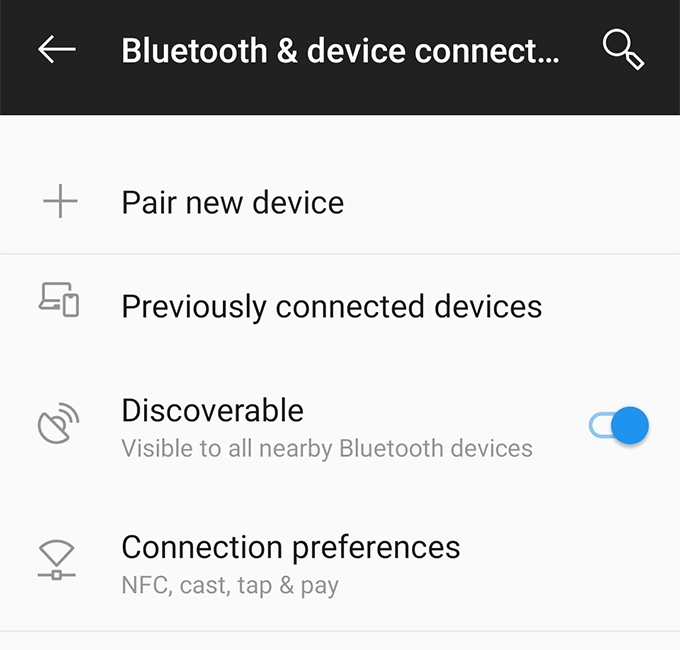
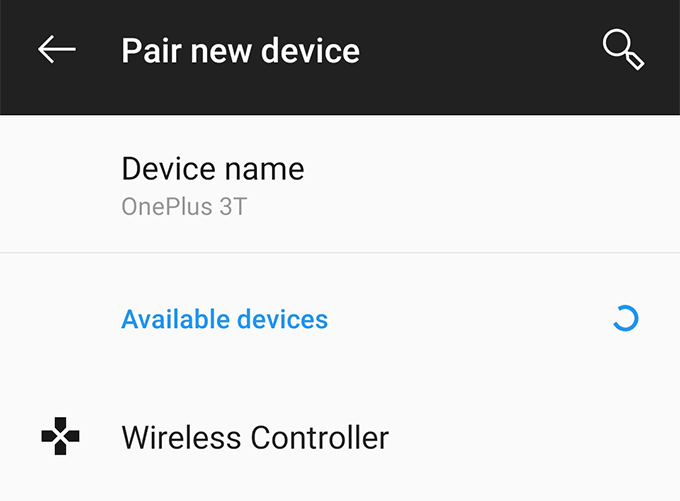
يمكنك الضغط على أزرار التنقل في وحدة التحكم للتنقل بين الخيارات الموجودة على جهاز Android. لقد لعبت معها منذ بعض الوقت إلى الوصول إلى الخيارات المختلفة في تطبيق الإعدادات وقد عملت مثل السحر.
توصيل جهاز تحكم PS4 بجهاز iPhone / iPad
تعد وحدة التحكم Pairinga PS4 المزودة بجهاز iPhone أو iPad أمرًا سهلاً مثل القيام بذلك على جهاز anAndroid. ومع ذلك ، هناك أحد المتطلبات التي يجب أن يفي بها نظام iOSdevice الخاص بك.
يجب أن يعمل جهاز iPhone و iPad على أحدث إصدار من iOS 13 حتى يتمكن جهازك من الاتصال بوحدة تحكم PS4. إذا لم تقم بتشغيل هذا الإصدار من نظام التشغيل iOS ، فقد حان الوقت للتوجه إلى الإعدادات>عام>تحديث البرنامجوتحديث الجهاز إلى أحدث إصدار متوفر.
بمجرد تم تحديث إصدار iOS ، فأنت جاهز لإقران جهازك بوحدة تحكم PS4. اضغط مع الاستمرار على زري مشاركةو PSمعًا وسيبدأ وميض وحدة التحكم الخاصة بك. توجه إلى الإعدادات>Bluetoothعلى جهازك وانقر على وحدة التحكم للاتصال بها.
قريبًا ، ستتوقف الإضاءة الموجودة على وحدة التحكم عن الوميض. أنت الآن جاهز للعب الألعاب والتنقل حول جهاز iOS الخاص بك باستخدام وحدة تحكم PS4.
استكشاف مشكلات Lag مع جهاز التحكم
Sometimesthe الاتصال بين جهاز Android وجهاز التحكم لديك توقف. إذا حدث ذلك كثيرًا وتسبب الكثير من الإزعاج ، يمكنك حل المشكلة عن طريق تثبيت تطبيق على جهازك.
يوجد تطبيق يسمى اتصال بلوتوث التلقائي في متجر Google Play الذي يسمح لك إصلاح العديد من المشكلات المتعلقة بالبلوتوث على جهازك. يحتوي على خيار يسمى تواصل مستمريضمن أن يكون جهازك دائمًا متصلاً بوحدة التحكم (أو أي جهاز Bluetooth آخر لهذه المسألة).
إليك كيفية استخدام التطبيق ل حافظ على اتصال كل من أجهزتكما ببعضهما البعض:
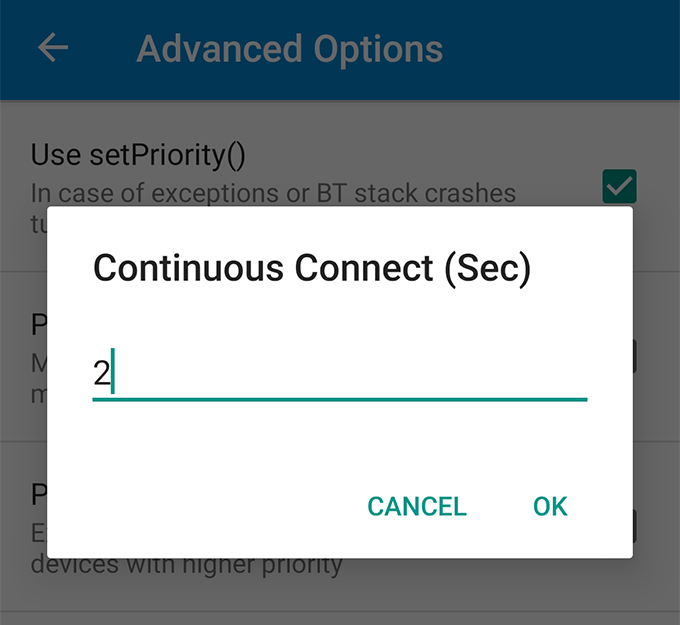
سيضمن التطبيق بقاء أجهزتك متصلة طوال الوقت. يمكنك على الرغم من تغيير الأرقام الموجودة في الخيار إذا كان الرقم الحالي لا يعمل من أجلك.
إعادة تعيين عناصر التحكم في اللعبة على العمل مع وحدة تحكم PS4
إذا كنت قد بدأت بالفعل باللعب الألعاب التي تستخدم جهاز تحكم PS4 على جهاز Android الخاص بك ، ستلاحظ أن بعض عمليات التحكم في اللعبة ليست مُحسَّنة بالفعل لوحدة التحكم الخارجية. هذا لأن العديد من الألعاب لم تحصل على دعم وحدات التحكم الخارجية ، حتى الآن.
ومع ذلك ، يمكنك تغيير ذلك باستخدام أحد التطبيقات. أدخل أخطبوط ، تطبيق remapper رئيسي يتيح لك تغيير المفتاح الذي يفعل ما على جهازك. باستخدام هذا التطبيق ، يمكنك تخصيص ضوابط اللعبة بطريقة تتناسب مع عناصر التحكم بجهاز التحكم PS4 الخاص بك.
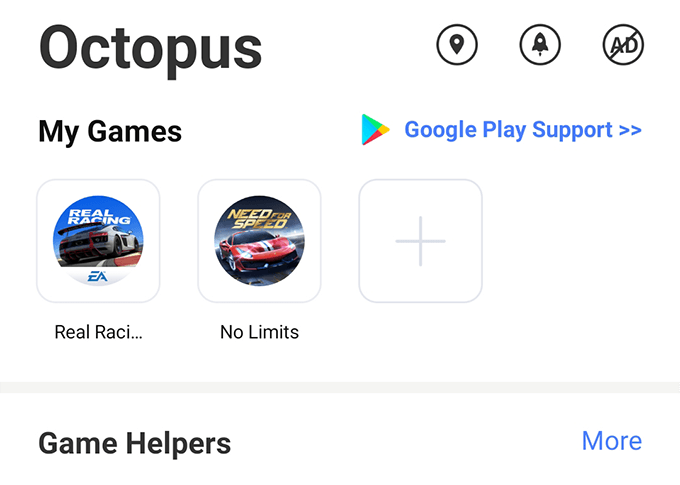
ببساطة قم بتنزيل التطبيق وتثبيته على جهازك ، أضف لعبتك إلى thelist ، وابدأ في تخصيص عناصر التحكم.
افصل جهاز التحكم من أجهزتك
عند الانتهاء من لعب الألعاب على أجهزتك باستخدام وحدة تحكم PS4 ، قد ترغب في فصل وحدة التحكم وإقرانها مرة أخرى بوحدة التحكم الخاصة بك.